Die mit ** gekennzeichnete Links auf dieser Seite sind Affiliatelinks. Als Amazon-Partner verdiene ich an qualifizierten Verkäufen.
Inhaltsverzeichnis
Webcam
Um die Webcam von Octoprint in FHEM zu integrieren, muss zuerst ein neues FHEM Device angelegt werden. Diese Anleitung geht davon aus, dass Octoprint anhand dieser verlinkten Anleitung installiert und konfiguriert wurde. Ihr müsst dann nur anstatt der 10.10.0.232 eure IP-Adresse verwenden.
Über folgendes FHEM Command könnt Ihr ein IPCAM Device hinzufügen:
define Keller.3dDrucker.CAM IPCAM 10.10.0.232:8080
Nach dem das FHEM Device angelegt wurde, müssen noch folgende Attribute gesetzt werden:
attr Keller.3dDrucker.CAM path ?action=snapshot
attr Keller.3dDrucker.CAM storage /cam/drucker
Bei dem Attribut "storage" ist es wichtig, dass der Pfad auch existiert. Wie Ihr einen Netzwerkpfad in Euer FHEM integriert, habe ich Euch in Bereich "Backup" schon erklärt. (Anleitung Backup)
Wer möchte kann noch folgende Attribute setzen:
attr Keller.3dDrucker.CAM icon it_camera
attr Keller.3dDrucker.CAM alias 3dDrucker
attr Keller.3dDrucker.CAM snapshots 1
attr Keller.3dDrucker.CAM timestamp 1
attr Keller.3dDrucker.CAM room Kameras
attr Keller.3dDrucker.CAM group 3dDrucker
Jetzt könnt Ihr über FHEM einen Snapshot erstellen und diesen über eine Nachricht versenden. z.B. Telegram
Anbei noch einen Screenshot aus meiner eigenen Anwendung "FHEMWinGUI"

3D Drucker
Für die Einbindung des 3D Druckers habe ich ein eigenes Modul geschrieben. Die komplette Beschreibung könnt Ihr hier nachlesen.
Um den 3D Drucker von Octoprint in FHEM zu integrieren, muss zuerst ein neues FHEM Device angelegt werden. Diese Anleitung geht davon aus, dass Octoprint anhand dieser verlinkten Anleitung installiert und konfiguriert wurde. Ihr müsst dann nur anstatt der 10.10.0.232 eure IP-Adresse verwenden.
Über folgendes FHEM Command könnt Ihr ein OctoPrint Device hinzufügen:
define Keller.3dDrucker OctoPrint 10.10.0.232
Nach dem das FHEM Device angelegt wurde, müssen noch folgende Attribute gesetzt werden:
attr Keller.3dDrucker apikey XXXXXXXX
Den Wert XXXXXXX von "apikey" müsst Ihr mit Eurem OctoPrint ersetzen. Um Euren APIKey auszulesen müsst Ihr wie folg vorgehen:
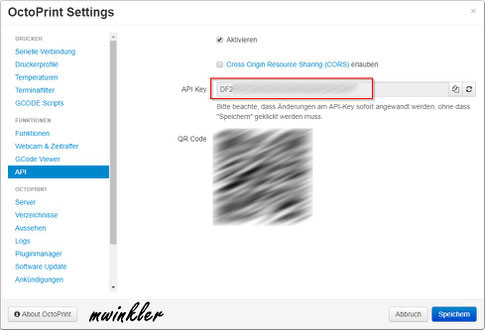
In den OctoPrint Settings den Menüpunkt "API" auswählen.
Danach wird im rechten -rot markierten - Bereich, der API Key angezeigt.

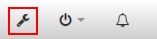
Kommentar schreiben
AnDre (Donnerstag, 11 Oktober 2018 11:48)
Was hat die Cam mit dem Api-Key??? :)
Michael Winkler (Freitag, 12 Oktober 2018 09:33)
Danke für den Hinweis, habe es abgeändert
Bernie (Samstag, 19 Januar 2019 11:41)
Hallo Michael,
welcher Pfad muss denn nach /cam/drucker gemountet werden?
Gruß Bernie
Pascal (Samstag, 01 Juni 2019 16:58)
Hey,
lassen sich die Snapshots, die "abgeholt" werden, drehen ?
Sie sind bei mir um 90° gedreht und ich finde aktuell keine Option, wie ich sie korrekt per Telegram aufs Smartphone bekomme.
Danke und beste Grüße
Holger Franzke (Freitag, 25 März 2022 14:26)
Hallo, kann man auch ein livebild in Fhem anzeigen?und ist es möglich wenn man sieht das es ein Fehldruck ist diesen über dein modul zu stoppen? also Quasi Notaus?
Lg Holger